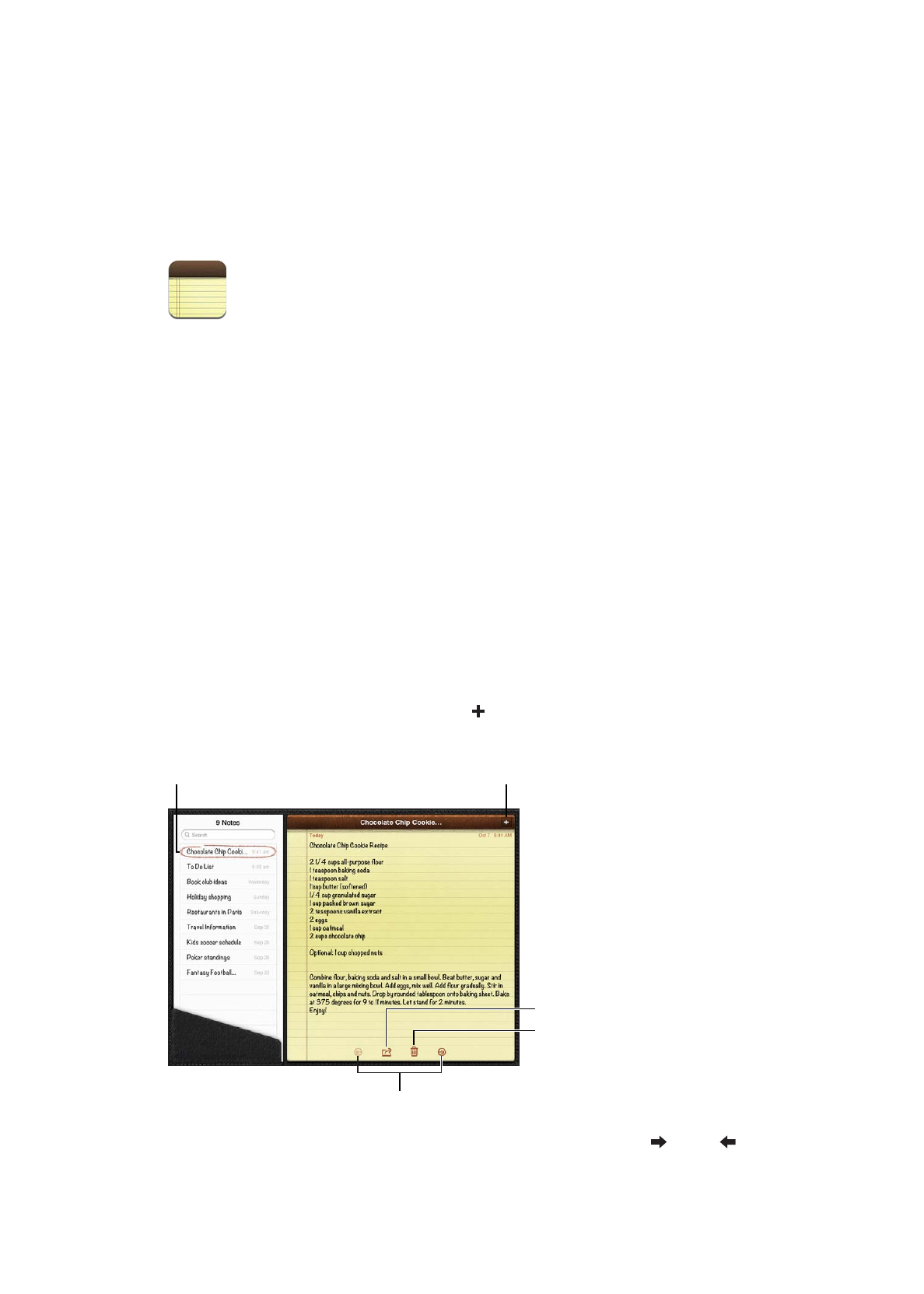
Jegyzetek írása és olvasása
A jegyzetek az utolsó módosítás dátuma szerint vannak rendezve úgy, hogy a legújabb jegyzet
látható felül. A lista megjeleníti minden jegyzet első néhány szavát. Koppintson a listán egy
jegyzetre az olvasáshoz vagy a szerkesztéshez.
Adjon hozzá egy jegyzetet: Koppintson a szimbólumra, írja be a jegyzetet, majd koppintson
a Kész elemre.
Nyomtassa ki
vagy küldje el
e-mailben a
jegyzetet.
Nyomtassa ki
vagy küldje el
e-mailben a
jegyzetet.
Törölje a
jegyzetet.
Törölje a
jegyzetet.
A megjelenítéshez koppintson
egy jegyzetre.
A megjelenítéshez koppintson
egy jegyzetre.
Adjon hozzá
jegyzetet.
Adjon hozzá
jegyzetet.
Tekintse meg az előző vagy
következő jegyzetet.
Tekintse meg az előző vagy
következő jegyzetet.
Olvasson egy jegyzetet: Koppintson a jegyzetre a listában, illetve a vagy a szimbólumra
az előző vagy a következő jegyzet megtekintéséhez.
83
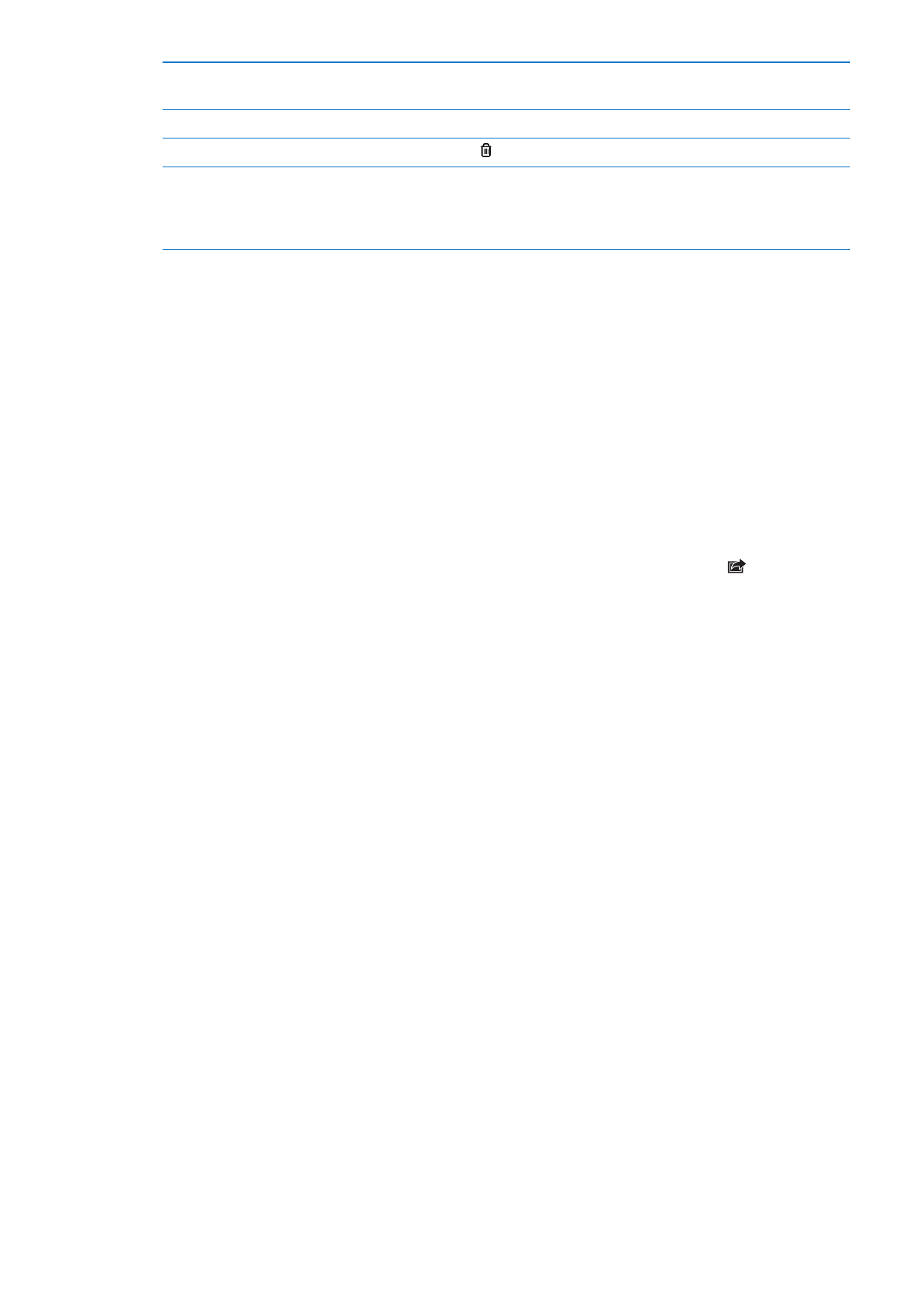
Jegyzet szerkesztése
A billentyűzet megjelenítéséhez koppintson a jegyzet bármely részére.
Szerkessze a jegyzetet, majd koppintson a Kész gombra.
A betű módosítása
Válassza a Beállítások > Jegyzetek menüpontot.
Jegyzet törlése
Koppintson a szimbólumra a jegyzet alján.
Az iCloud használata a jegyzetek
naprakészen tartására az iOS
rendszerű készülékein és a Mac
számítógépein
Válassza a Beállítások > iCloud menüpontot, majd kapcsolja be a
Jegyzetek alkalmazást (amely alapértelmezés szerint be van kapcsolva).
Lásd: “Az iCloud használata,” 20. oldal.